Esittely
Onko Apple Watch -laitteesi värisemässä ilman näkyviä ilmoituksia? Tämä yleinen häiriö voi olla erityisen turhauttava, kun luotat älykelloon pysyäksesi ajan tasalla. Useat tekijät voivat aiheuttaa tämän ongelman, väärin määritellyistä asetuksista ohjelmistohäiriöihin. Tämä opas selvittää ongelman ja tarjoaa vianmääritysvaiheet varmistaaksesi, että Apple Watch toimii odotetusti. Lopuksi tiedät, kuinka käsitellä tätä ongelmaa tehokkaasti ja palauttaa ilmoitusten saumattoman virran ranteeseesi.

Ongelman ymmärtäminen
Kun Apple Watch värisee ilman varoituksia, se voi johtua useista syistä. Se voi johtua vääristä asetuksista, yhteysongelmista tai ohjelmisto-ongelmista. Ongelman juurisyyn ymmärtäminen säästää aikaa ja ohjaa ponnistelusi tehokkaisiin ratkaisuihin.
Ensisijaisesti laitteen ilmoitusasetukset voivat olla väärin määritettyjä, jolloin hälytykset eivät näy. Myös yhteydet ovat avainasemassa; Apple Watch luottaa Bluetoothiin ja Wi-Fi-yhteyteen synkronointiin ja ilmoitusten näyttämiseen. Lisäksi vanhemman watchOS- tai iOS-version käyttäminen voi johtaa yhteensopivuusongelmiin, mikä johtaa tähän ärsyttävään ongelmaan. Tutkitaan lisää syyn tunnistamiseksi ja saumattoman ilmoitustoimituksen varmistamiseksi.
Alkuperäiset tarkistukset ja nopeita ratkaisuja
Ennen monimutkaiseen vianmääritykseen syventymistä aloita suoraviivaisilla tarkistuksilla, jotka usein ratkaisevat tällaiset ongelmat.
Varmista, että ilmoitusasetukset ovat käytössä
Aloita tarkistamalla ilmoitusasetuksesi. Avaa Watch-sovellus iPhonessa, napauta ’Ilmoitukset’ ja varmista, että ilmoitukset ovat käytössä valituille sovelluksille. Varmista myös, että ’Peilaa iPhoneni’ asetukset on määritetty näyttämään iPhonen ilmoitukset Apple Watch -laitteessasi.
Bluetooth- ja Wi-Fi-yhteyden tarkistaminen
Apple Watch riippuu vakaasta yhteydestä iPhoneesi. Varmista, että sekä Bluetooth että Wi-Fi ovat käytössä saumattoman viestinnän varmistamiseksi. Varmista, että nämä ovat aktiivisia iPhonesi asetuksissa ja tarkista yhteystilanne Apple Watchista.
Älä häiritse -tilan ja keskittymistilan asetusten tarkistaminen
Keskittymistila tai Älä häiritse -toiminto voi estää ilmoitukset näkymästä. Kellossasi pyyhkäise ylös päästäksesi Ohjauskeskukseen ja varmista, että Älä häiritse tai Keskittymistila on pois päältä. IPhone-laitteessasi siirry asetuksiin, valitse Keskittyminen ja muokkaa asetuksia tarpeen mukaan.

Kehittyneet vianmääritysvaiheet
Jos alkuperäiset tarkistukset eivät ratkaise ongelmaa, jatka edistyneempien vianmääritystoimenpiteiden kanssa.
Laitteiden uudelleenkäynnistäminen
Yksinkertainen uudelleenkäynnistys voi usein ratkaista väliaikaisia ohjelmisto-ongelmia. Käynnistä Apple Watch uudelleen. Paina ja pidä sivupainiketta painettuna ja vedä sitten Virta katkaistu -liukusäädintä. Suorita sama toimenpide iPhonelle painamalla sivupainiketta, kunnes liukusäädin tulee näkyviin. Kun molemmat laitteet ovat pois päältä, käynnistä ne uudelleen.
WatchOS:n ja iOS:n päivittäminen
Yhteensopivuusongelmia voi esiintyä vanhojen ohjelmistoversioiden kanssa. IPhonessa pääset kohtaan Asetukset > Yleiset > Ohjelmistopäivitys tarkistaaksesi päivitykset. Vastaavasti Apple Watchissa avaa Watch-sovellus iPhonessa, napauta ’Yleinen’ ja ’Ohjelmistopäivitys’. Varmista, että molemmissa laitteissa on asennettuna uusimmat ohjelmistoversiot.
Ilmoitusasetusten palauttaminen
Jos ongelmat jatkuvat, palauta ilmoitusasetukset. IPhonessa siirry kohtaan Asetukset > Ilmoitukset, valitse ongelmallinen sovellus ja poista ilmoitukset käytöstä. Käynnistä iPhone uudelleen ja palaa sitten kohtaan Asetukset > Ilmoitukset ja ota ne uudelleen käyttöön.
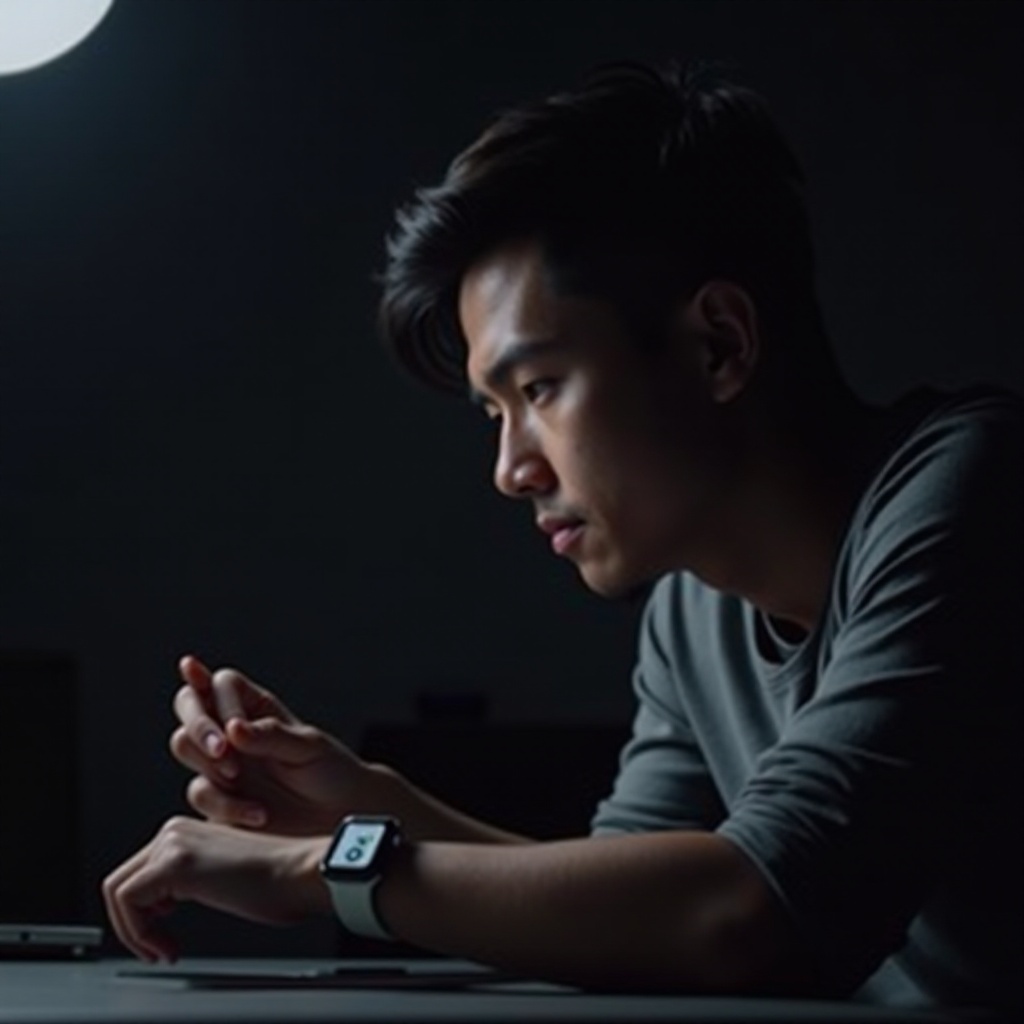
Yhteensopivuuden ja ohjelmisto-ongelmien tutkiminen
Ongelman tunnistaminen ohjelmisto- tai yhteensopivuusongelmista ohjaa vianmääritystäsi edelleen.
Yhteensopivuus iOS- ja WatchOS-versioiden välillä
Varmista, että Apple Watch ja iPhone ovat yhteensopivia iOS- ja watchOS-versioita. Epäyhteensopivat versiot voivat aiheuttaa toiminnallisuusongelmia. Päivitä molemmat laitteet säännöllisesti vähentääksesi tällaisia riskejä.
Ohjelmistohäiriöiden korjaaminen
Jatkuvat ohjelmistohäiriöt voivat edellyttää Apple Watchin palauttamista. Siirry kohtaan Asetukset > Yleiset > Nollaa Apple Watchissa ja napauta ’Poista kaikki sisältö ja asetukset’. Muista varmuuskopioida tiedot etukäteen. Palautuksen jälkeen palauta kellosi ja tarkista, jatkuuko ongelma.
Apple-tukiresurssien hyödyntäminen
Kun kaikki muu epäonnistuu, hyödynnä Applen tukiresurssit. Vieraile Applen virallisella tukisivulla, tutustu vianmääritysoppaisiin tai ota yhteyttä asiakastukeen saadaksesi henkilökohtaista apua. Joissakin tapauksissa ammattilaisen on ehkä tarkastettava laitteesi tunnistaakseen mahdolliset laitteisto-ongelmat.
Päätelmä
Ymmärtämällä miksi Apple Watch värisee ilman ilmoituksia ja käyttämällä näitä vianmääritysvaiheita, voit todennäköisesti ratkaista ongelman. Asetusten ja yhteyksien tarkistamisesta ohjelmisto- tai yhteensopivuusongelmien käsittelyyn, jokainen askel rajaa mahdollisia syitä. Jos ongelmat jatkuvat, älä epäröi hakea ammattilaisapua. Laitteidesi pitäminen ajan tasalla ja asetusten optimointi varmistaa sujuvan ja toimivan kokemuksen Apple Watchin kanssa.
Usein kysytyt kysymykset
Miksi Apple Watchini tärisee ilman ilmoituksia?
Apple Watchisi saattaa täristä virheellisesti määritettyjen ilmoitusasetusten, yhteysongelmien tai ohjelmistohäiriöiden vuoksi, jotka estävät ilmoituksia näkymästä oikein.
Kuinka voin palauttaa Apple Watchin ilmoitusasetukset?
Ilmoitusasetusten palauttamiseksi mene iPhonesi Asetuksiin, valitse Ilmoitukset, etsi kyseessä oleva sovellus ja kytke ilmoitukset pois ja päälle uudelleenkäynnistyksen jälkeen.
Mitä minun pitäisi tehdä, jos vianetsintä ei toimi?
Jos olet noudattanut kaikkia vianetsintävaiheita ja ongelma jatkuu, harkitse käyntiä Apple Storeen saadaksesi asiantuntija-apua tai ota yhteyttä Apple-tukeen saadaksesi lisäohjeita.
